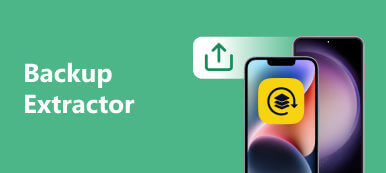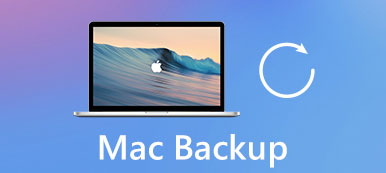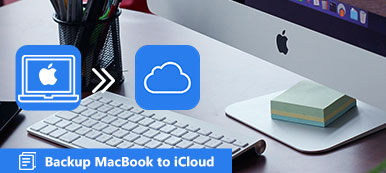Twój telefon z Androidem nie jest wystarczająco duży, aby zapisać tysiące zdjęć, filmów i innych ważnych danych. Nie można też zatrzymać robienia zdjęć, aby utrzymać Androida w czystości. Najpopularniejszym i najłatwiejszym sposobem zarządzania zdjęciami jest tworzenie kopii zapasowych zdjęć z Androida na innym dysku twardym lub w chmurze. Kopia zapasowa zdjęć na Androida umożliwia użytkownikom nie tylko kopiowanie i zapisywanie zdjęć z Androida, ale także usuwanie kopii zapasowych zdjęć, aby uzyskać więcej miejsca. Ponadto tworzenie kopii zapasowych zdjęć Androida umożliwia użytkownikom odzyskaj omyłkowo usunięte zdjęcia Androida łatwo. Biorąc pod uwagę tak wiele zalet kopiowania zdjęć z Androidem, nadszedł czas, by z łatwością rozpocząć tworzenie kopii zapasowych zdjęć za pomocą Zdjęć Google, Dropbox i innych narzędzi.

- Część 1: zapisywanie i tworzenie kopii zapasowych zdjęć z systemu Android na komputer
- Część 2: Użyj kopii zapasowej i przywracania danych systemu Android do tworzenia kopii zapasowych zdjęć
- Część 3: Twórz kopie zapasowe zdjęć z systemu Android za pomocą Dropbox
- Część 4: Twórz kopie zapasowe zdjęć w Androidzie w Zdjęciach Google
- Część 5: Twórz kopie zdjęć Androida w Google+
Część 1: Połącz Androida z komputerem
Teraz twój Android będzie służyć jako zewnętrzny dysk twardy.
Krok 1. Pobierz i uruchom program
Pobierz i zainstaluj Android Data Backup & Restore na swoim komputerze. A następnie uruchom program. Wybierz trzecią ikonę na liście po lewej stronie. Tutaj możesz wybrać funkcje „Kopia zapasowa danych urządzenia” i „Przywracanie danych urządzenia”.
Krok 2. Wybierz zdjęcia Androida
Znajdź swoje urządzenie z Androidem na PC w lewym okienku. Otwórz określony folder, aby pobrać zdjęcia Androida.
Krok 3. Pobierz kopie zapasowe zdjęć na Androida
Możesz utworzyć nowy folder na komputerze z systemem Windows, aby zapisać te zdjęcia z kopii zapasowej systemu Android.
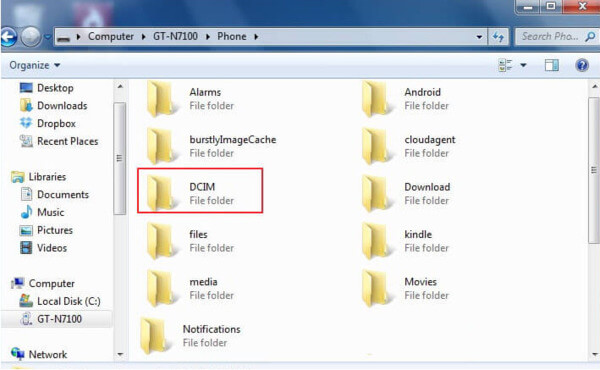
Część 2: Użyj kopii zapasowej i przywracania danych Androida do tworzenia kopii zapasowych zdjęć
Aby wykonać kopię zapasową zdjęć, filmów, muzyki, kontaktów, wiadomości i innych plików Androida w sposób selektywny, musisz je uzyskać Apeaksoft Android Data Backup & Restore. Możesz tworzyć kopie zapasowe zdjęć z Androida elastycznie i bezpiecznie w oryginalnych rozdzielczościach. W porównaniu z innymi programami do tworzenia kopii zapasowych na Androida, możesz jednym kliknięciem wykonać kopię zapasową danych Androida na komputerze. Mimo że przez pomyłkę usuniesz coś, możesz wyświetlić podgląd i przywrócić dane z kopii zapasowej.
Krok 1. Połącz Androida z komputerem
Pobierz i zainstaluj aplikację Apeaksoft Android Data Backup & Restore na swoim komputerze. Uruchom go, a następnie podłącz Androida. Pamiętaj, aby debugować tryb USB na telefonie z Androidem.

Krok 2. Wybierz zdjęcia do skanowania z systemu Android
Uruchom program, po czym w oknie możesz zobaczyć „Kopia zapasowa danych urządzenia” i „Przywracanie danych urządzenia”. Po wykryciu telefonu aplikacja wyświetli dane, które możesz zarchiwizować. Następnie powinieneś wybrać Galeria. W razie potrzeby możesz wykonać zaszyfrowaną kopię zapasową.

Krok 3. Twórz kopie zapasowe zdjęć z Androida na komputer
Kiedy dokonasz wyboru, możesz kliknąć „Start”, aby tworzenie kopii zapasowej z systemu Android na komputer a proces zakończy się za kilka minut.

Część 3: Twórz kopie zapasowe zdjęć z systemu Android za pomocą Dropbox
Dropbox to wieloplatformowa aplikacja do przechowywania w chmurze, która umożliwia użytkownikom tworzenie kopii zapasowych i udostępnianie zdjęć bezpośrednio. Dostępna jest także funkcja „Przesyłanie kamery”, dzięki której Twoje zdjęcia będą automatycznie zapisywane w Dropbox.
Krok 1. Zaloguj się w Dropbox
Pobierz Dropbox z Google Play. Otwórz aplikację Dropbox, a następnie utwórz nowe konto Dropbox. Wybierz „Zarejestruj się” i zarejestruj swój adres e-mail i hasło. Możesz też stuknąć „Zaloguj się”, jeśli masz już konto.

Krok 2. Twórz kopie zapasowe zdjęć z Androida do Dropbox
Dotknij panelu „Zdjęcia”, a następnie kliknij przycisk „Włącz” poniżej. Teraz Dropbox rozpocznie automatyczne tworzenie kopii zapasowych zdjęć z Androida w chmurze. A automatyczna kopia zapasowa zdjęć systemu Android będzie kontynuowana przez cały czas.
Jeśli włączysz „Wiadomości”, możesz to proste zapisywać wiadomości tekstowe na Androida za pośrednictwem Dropbox.
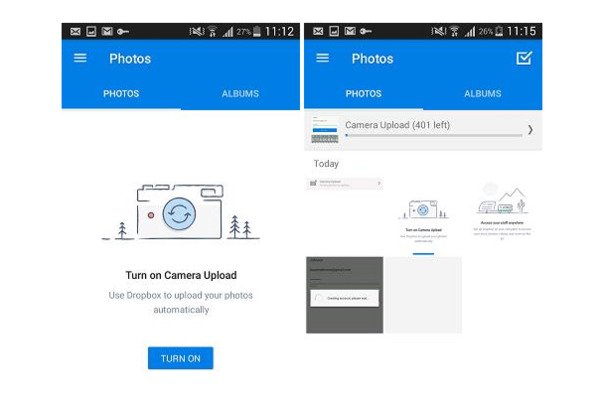
Część 4: Twórz kopie zapasowe zdjęć w Androidzie w Zdjęciach Google
Możesz uzyskać dostęp do kopii zapasowej zdjęć w Androidzie dzięki Zdjęciom Google, które mogą zapewnić nieograniczoną przestrzeń w chmurze. Natomiast Zdjęcia Google umożliwiają użytkownikom automatyczne tworzenie kopii zapasowych zdjęć Androida w chmurze.
Krok 1. Otwórz Zdjęcia Google
Pobierz aplikację Google photos ze sklepu Google Play. Zaloguj się lub utwórz nowe konto Google Foto. Później kliknij „Ustawienia”, aby uzyskać przycisk „Kopia zapasowa i synchronizacja”.
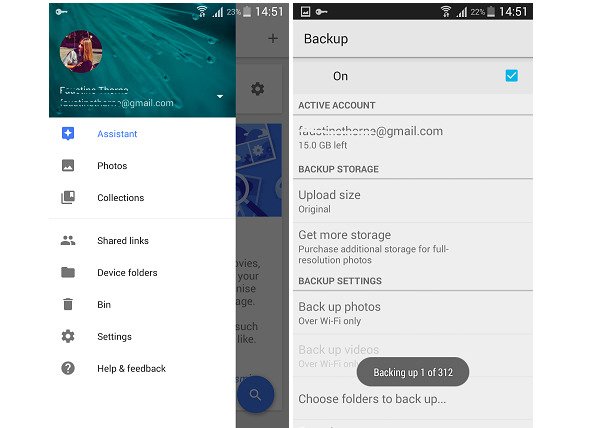
Krok 2. Twórz kopie zapasowe zdjęć z Androida w Zdjęciach Google
Kliknij menu „Wybierz foldery do kopii zapasowej”. Możesz zobaczyć wszystkie wyświetlane foldery Androida. Zaznacz przed określonym albumem lub folderem. Później aplikacja do tworzenia kopii zapasowych zdjęć na Androida rozpocznie automatyczne tworzenie kopii zapasowych zdjęć.
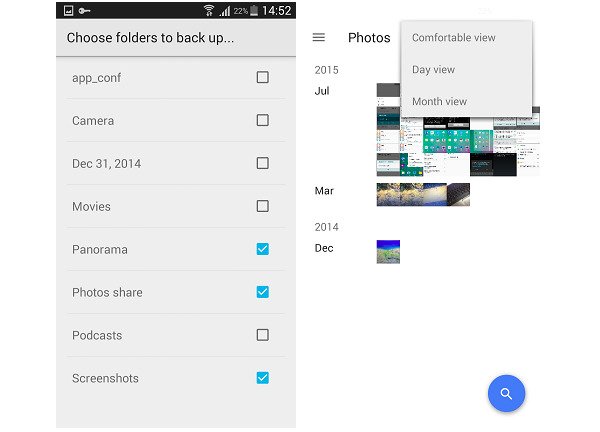
Możesz wrócić do głównego interfejsu i ustawić „Wygodny widok”, „Widok dnia” lub „Widok miesiąca”. Możesz też otworzyć witrynę Zdjęcia Google, aby wyświetlić i sprawdzić wszystkie zdjęcia kopii zapasowych Androida. Dlatego będziesz się bać odzyskiwania zdjęć Google.
Część 5: Utwórz kopię zapasową zdjęć Androida w Google+
Aplikacja Google+ umożliwia użytkownikom tworzenie kopii zapasowych zdjęć i filmów w ciągu 15 minut bez ograniczeń. Możesz też automatycznie ulepszać kopie zapasowe zdjęć w Google+. Podobnie jak w przypadku Zdjęć Google, aplikacja do tworzenia kopii zapasowych zdjęć na Androida umożliwia automatyczne tworzenie kopii zapasowych zdjęć w chmurze.
Krok 1. Otwórz „Menu” i kliknij „Ustawienia”
Krok 2. Przewiń w dół i kliknij „Google” w sekcji „Konta”
Krok 3. Kliknij opcję „Menu” w prawym górnym rogu
Krok 4. Kliknij „Synchronizuj teraz”, aby utworzyć kopię zapasową wszystkich zdjęć z Androida w Google+
Wnioski
Możesz przesyłać zdjęcia z Androida bezpośrednio na komputer za pomocą kabla USB. Możesz też tworzyć kopie zapasowe zdjęć i innych plików w chmurze, takiej jak Dropbox, Zdjęcia Google, Google+ i inne. Jeśli jesteś osobą, która często usuwa zdjęcia Androida i inne dane Androida, lepiej użyj kopii zapasowej i przywracania danych Androida, aby uzyskać usługę tworzenia kopii zapasowych i przywracania jednym kliknięciem. Lub są inne ustawienia i aplikacje do tworzenia kopii zapasowych zdjęć z Androida, które możesz wybrać, w tym OneDrive, AnyTrans, Android File Manager i więcej. Wykonanie kopii zapasowej Androida nie jest trudne do osiągnięcia, ale nie jest też łatwo obsługiwać wszystkie wspomniane powyżej rozwiązania do tworzenia kopii zapasowych danych. Jeśli nadal masz coś trudnego do zrozumienia, skontaktuj się z nami lub zostaw wiadomości poniżej.